当前位置:主页 > Win10企业版教程 > 笔者帮您win10系统旗舰版找不到administrator账户的步骤
笔者帮您win10系统旗舰版找不到administrator账户的步骤
发布日期:2019-05-22 作者:win10企业版 来源:http://www.win10qyb.com
今天小编分享一下win10系统旗舰版找不到administrator账户问题的处理方法,在操作win10电脑的过程中常常不知道怎么去解决win10系统旗舰版找不到administrator账户的问题,有什么好的方法去处理win10系统旗舰版找不到administrator账户呢?今天本站小编教您怎么处理此问题,其实只需要1、返回到桌面界面,然后找到计算机图标,右键点击计算机图标,选择下滑菜单中的管理选项; 2、在打开的计算机管理界面中,咱们依次点击左侧菜单中的系统工具-本地用户和组-用户,这样就可以在右侧窗口中找到administrator选项了;就可以完美解决了。下面就由小编给你们具体详解win10系统旗舰版找不到administrator账户的图文步骤:
第一种方法:
1、返回到桌面界面,然后找到计算机图标,右键点击计算机图标,选择下滑菜单中的管理选项;
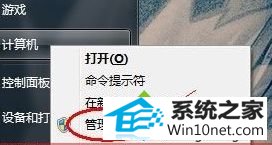
2、在打开的计算机管理界面中,咱们依次点击左侧菜单中的系统工具-本地用户和组-用户,这样就可以在右侧窗口中找到administrator选项了;

3、双击点击该项,然后在弹出来的窗口中,将账户已禁用这个选项的勾选去掉,点击确定保存设置。
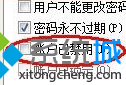
第二种方法:
1、单击开始菜单,然后输入cmd,在搜索中出现的cmd.exe结果上,右键点击,然后选择以管理员身份运行;
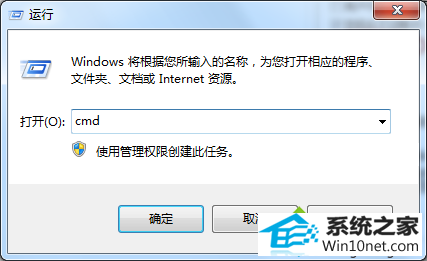
2、在打开的命令提示符窗口中,输入代码net user administrator /active:yes并单击回车,等待窗口中显示命令成功完成之后就可以了。
如果在win10旗舰版系统中找不到administrator账户的话,直接参考上述两种方法就可以找到了,而且步骤简单,容易掌握。
相关系统下载
-
系统之家 Win10 x64企业版 v2019.03
更新日期:2019-04-05系统采用官方Win10 1803专业版优化制作,保留edge、应用商店、小娜等应用程序,安装VC++和DX9运行库,驱动方面使用最新驱动,增强系统驱.....
系统等级:立即下载 > -
雨林木风WinXP 经典装机版 2020.06
更新日期:2020-06-02雨林木风WinXP 经典装机版 2020.06兼容电脑的万能驱动助理,可以智能判断硬件类型并安装最兼容的驱动,采用全新技术,装机部署仅需5-7分钟.....
系统等级:立即下载 > -
番茄花园 Ghost Win10 64位 纯净版 v2019.08
更新日期:2019-07-18一、番茄花园win10 64位纯净版系统简介: 番茄花园 ghost win10 64位 纯净版 2019.08版本使用MSDN Windows10 64位旗舰版为源盘制作,离线.....
系统等级:立即下载 > -
番茄花园Win7 64位 精心装机版 2020.06
更新日期:2020-05-09番茄花园Win7 64位 精心装机版 2020.06安装系统可选择DOS模式或WinPE模式安装,避免有些硬件下DOS无法安装系统,系统经过优化,启动服务经.....
系统等级:立即下载 >









